chromecast audioで単なるラジオに成り下がっていたBOSEの古いスピーカーを再生させたった!
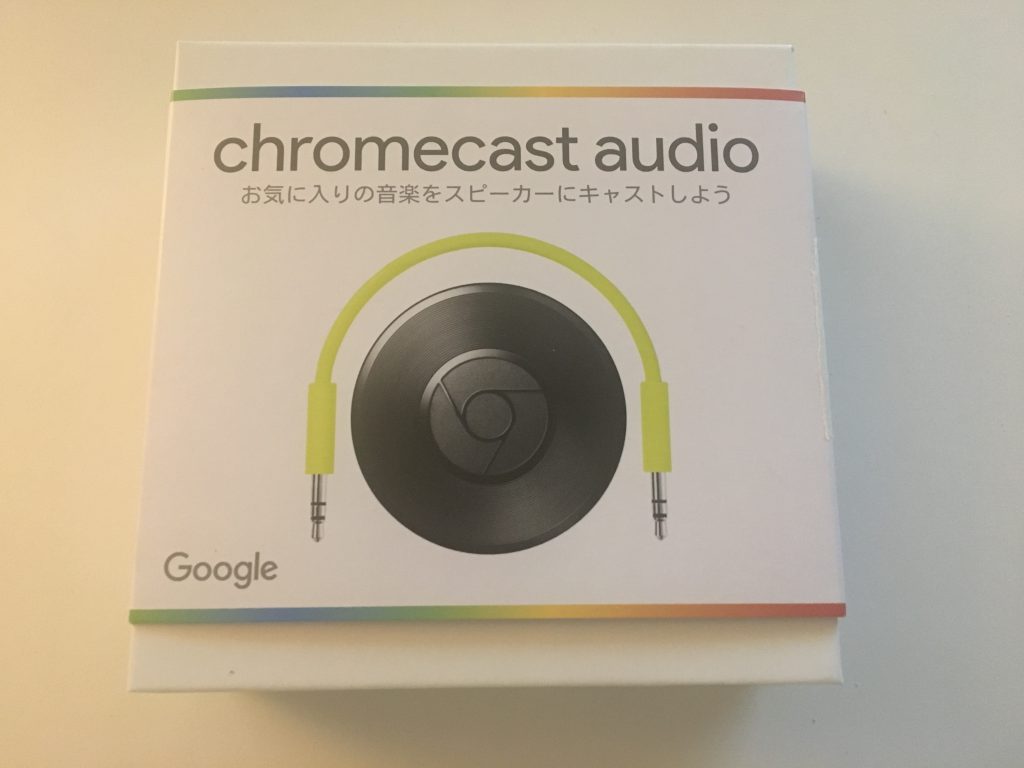 chromecast audio のパッケージ
chromecast audio のパッケージ
ずっと捨てようかどうか迷っていた BOSE のスピーカーが部屋にあります。メルカリで売ってしまおうかな〜などと思っていたのですが面倒くさくてそれもやらず。
これがそのスピーカーです。↓

CD を聞くかラジオを聞くかしかできないかなり古いモデルです。で、いちいち CD を入れ替えながら聞くのが面倒だし、もっと問題なのが内部が汚れているのかなにかで CD が勝手に飛び出てくるということがたま〜にあるような状況でした。
で、先日、chromecast audio というものがあると知り、この BOSE のスピーカーを再生できないものかと思いついた。
具体的には、chromecast audio とこの BOSE のスピーカーをケーブルで接続して、パソコンやスマホから音声を chromecast audio に飛ばして BOSE のスピーカーから音を出して楽しむという方法です。
結果的に上手くできました!最初は上手く行かなかったので手順をやり直したりしていました。
そうすると MacBook Air で再生している YouTube の音声だけを BOSE のスピーカーから出力させることができるようになりました!
chromecast audio ってどんなもん?
写真でご紹介します。

パカっと箱を開けたところ。

パカっとあけたところを 180 度反転させたところ。
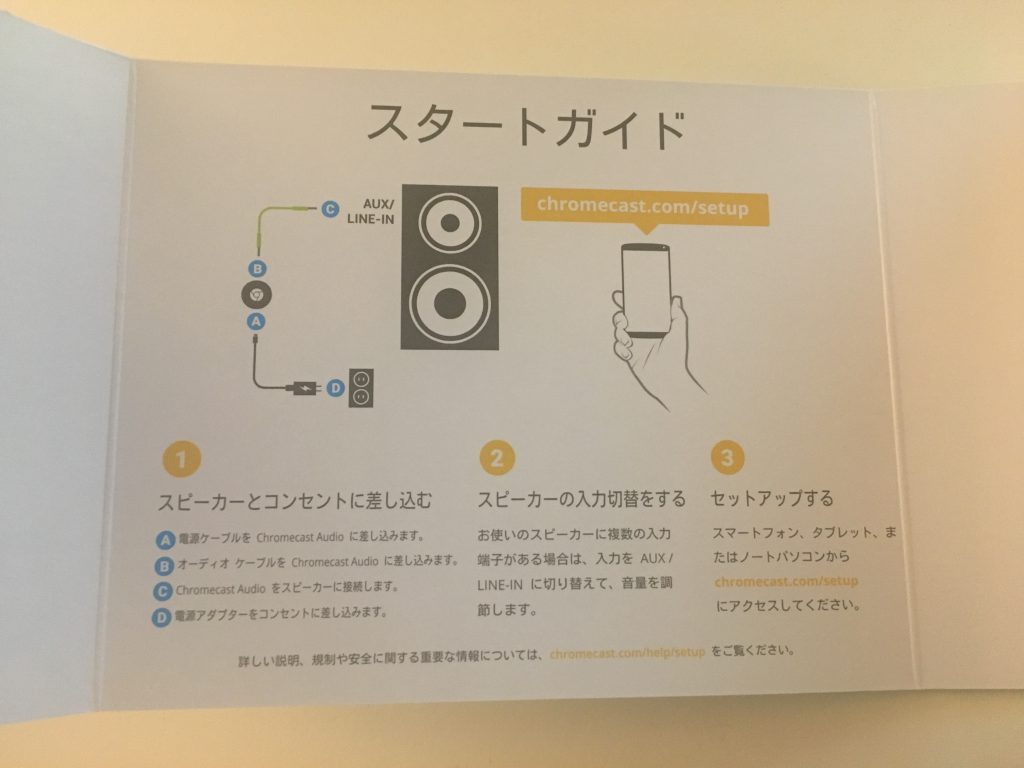
説明書っぽい記載。

この3つが chromecast audio のハードウェアです。
黒くて丸いのが chromecast audio 本体です。
黄色いのがオーディオケーブルで chromecast audio とスピーカーを接続します。僕の場合は、BOSE のスピーカーの背面にある AUX っという穴に差し込みました。
一番上の黒いケーブルが電源ケーブルです。コンセントに繋げられるようになっていますが、僕はそれを使わないでこれ ↓
に差し込んで chromecast audio を給電しています。ちゃんと機能しています。

電源ケーブルはこのように分離できます。
chromecast audio の設定方法
まず前提として、
- WiFi
- Bluetooth
の両方が必要です。
そして、
- chromecast audio を物理的にスピーカーと接続して、
- 電源ケーブルも接続して、
- スピーカーの電源を入れて、
それから、パソコンやスマホを使って chromecast audio を設定していきます。
設定手順はスタートガイドに書いてありますが超さっぱりとしています。
まずはブラウザーを立ち上げて chromecast/setup にアクセスします。
以下、設定していたときの写真を参考までに貼り付けておきます。スマホ (iPhone) を使って設定を行っていきました。
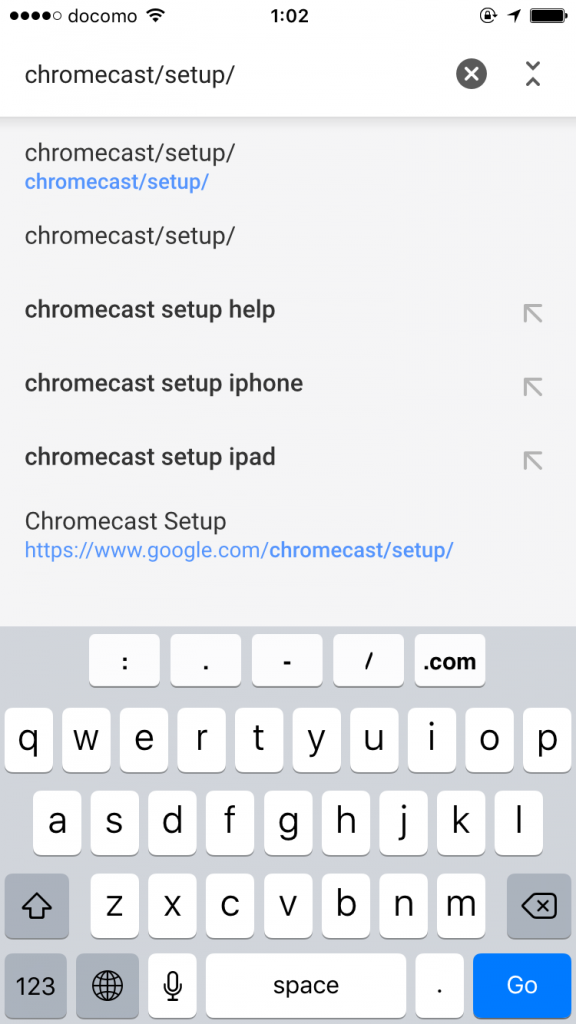
chromecast/setup にアクセスしているところ。
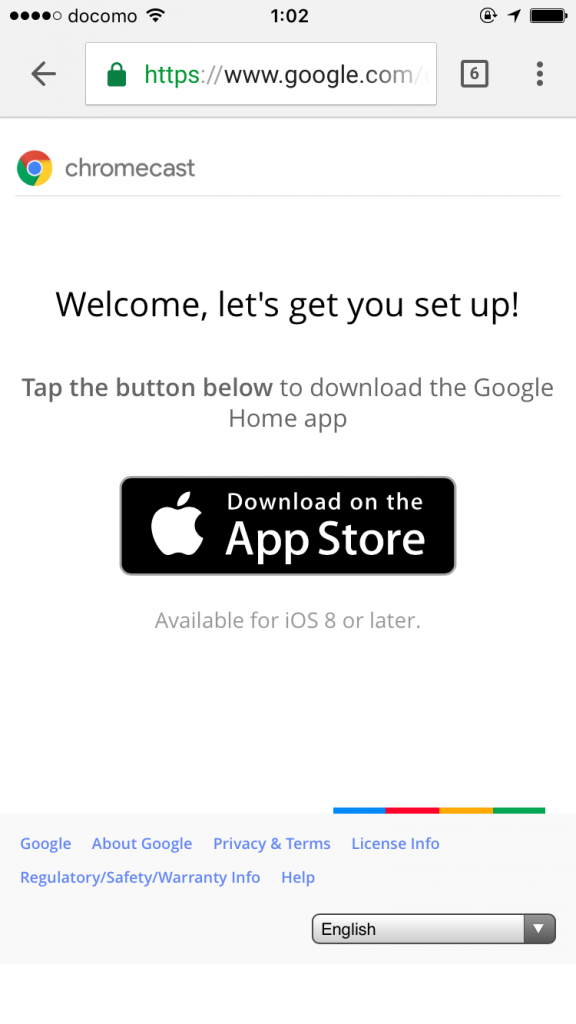
そうするとアプリをインストールするように促されました。
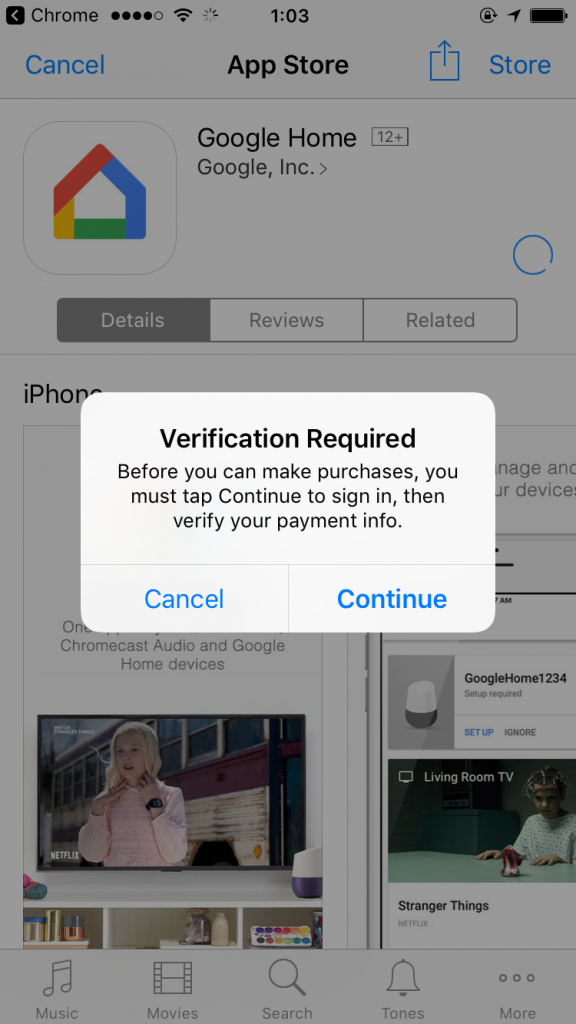
iPhone に Google Home というアプリをインストールする必要がありました。
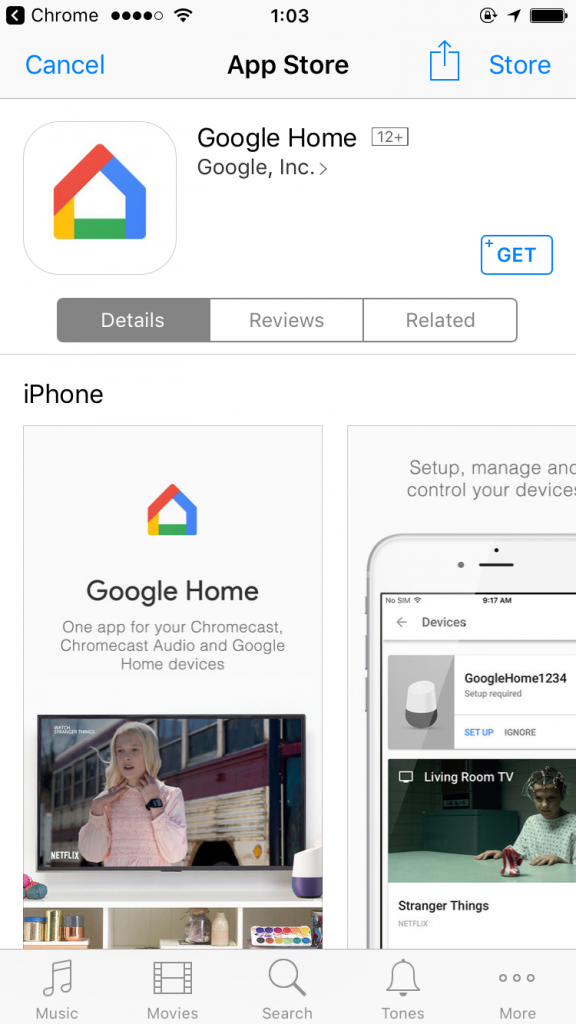
これからインストールするところ。
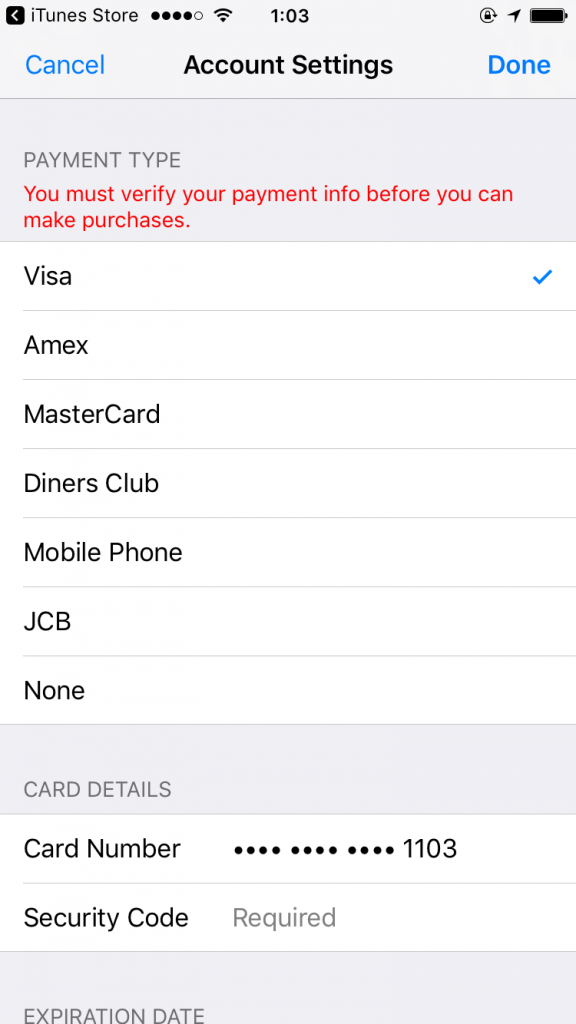
課金(カード)の設定が必要でした。
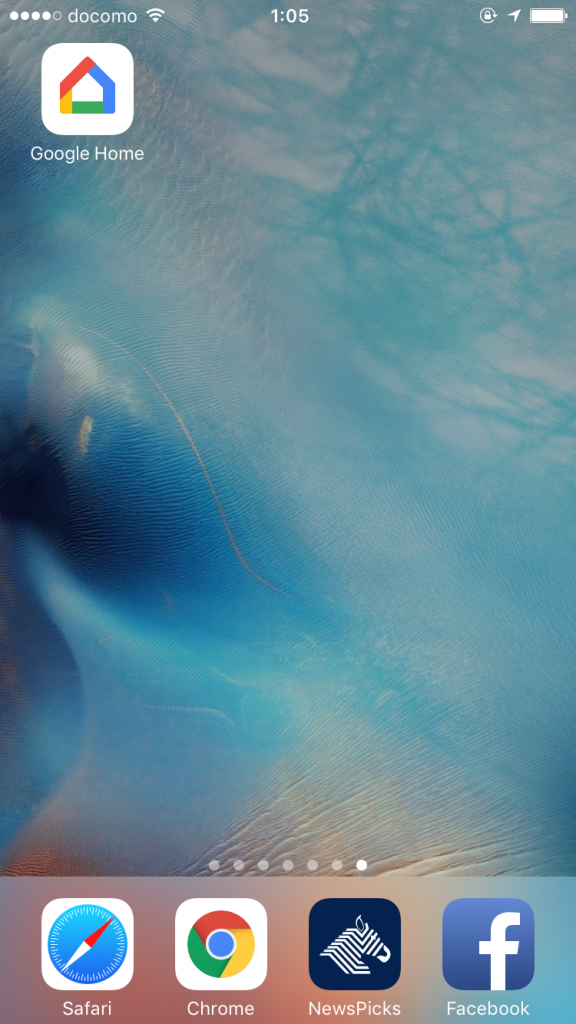
Google Home がインストールできました。
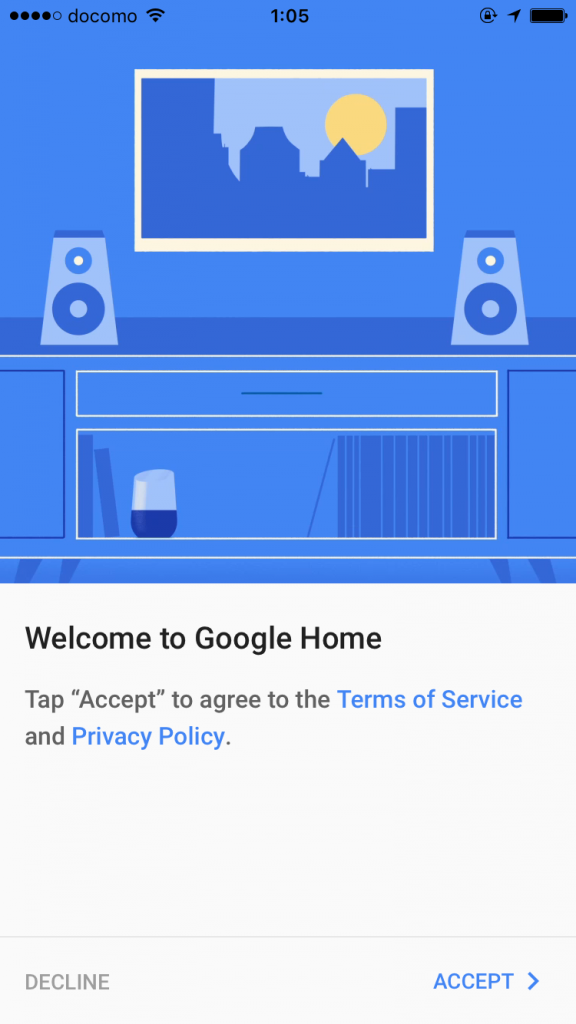
Google Home を早速立ち上げたところ。
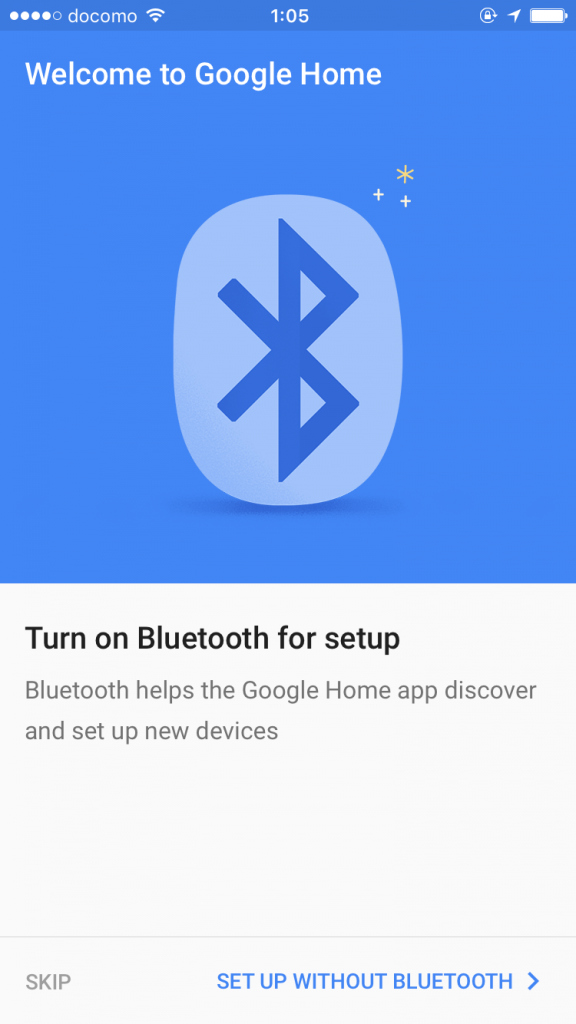
Bluetooth を設定するように言われる。
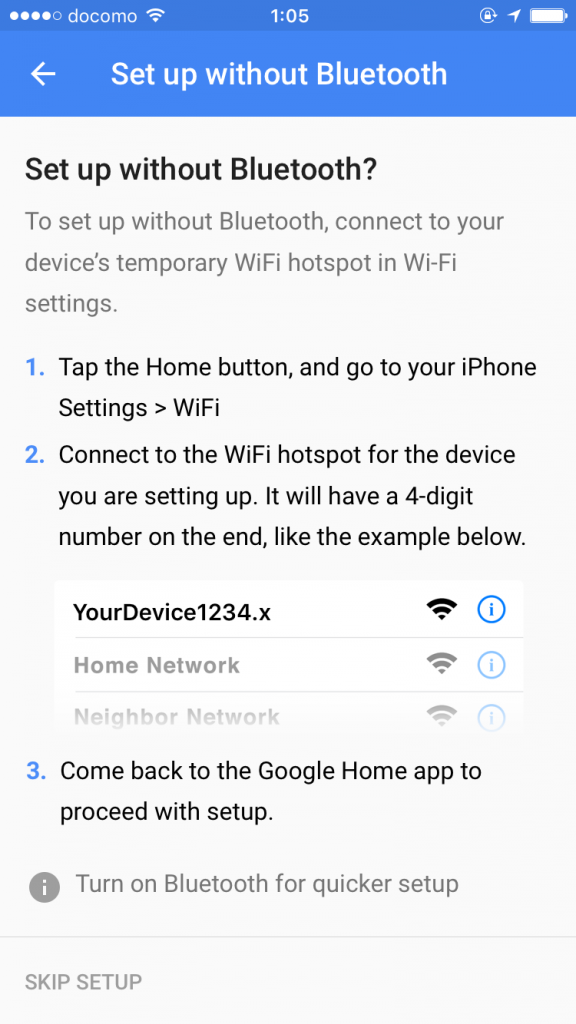
こんな画面も出てきました。あまり気にせず先に進めていくことを重視していきました。
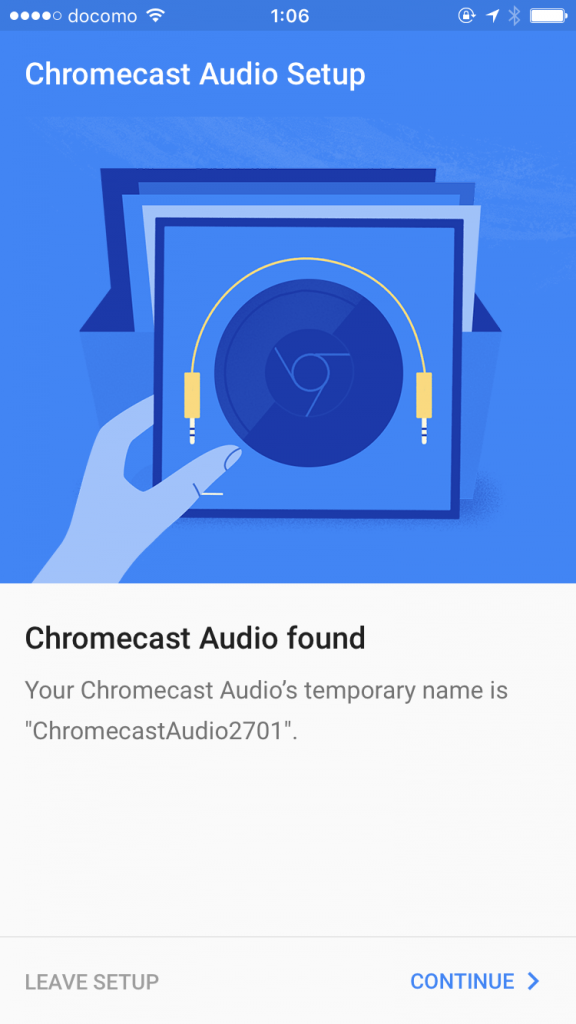
Chromecast Audio が見つかった!と言ってきました。
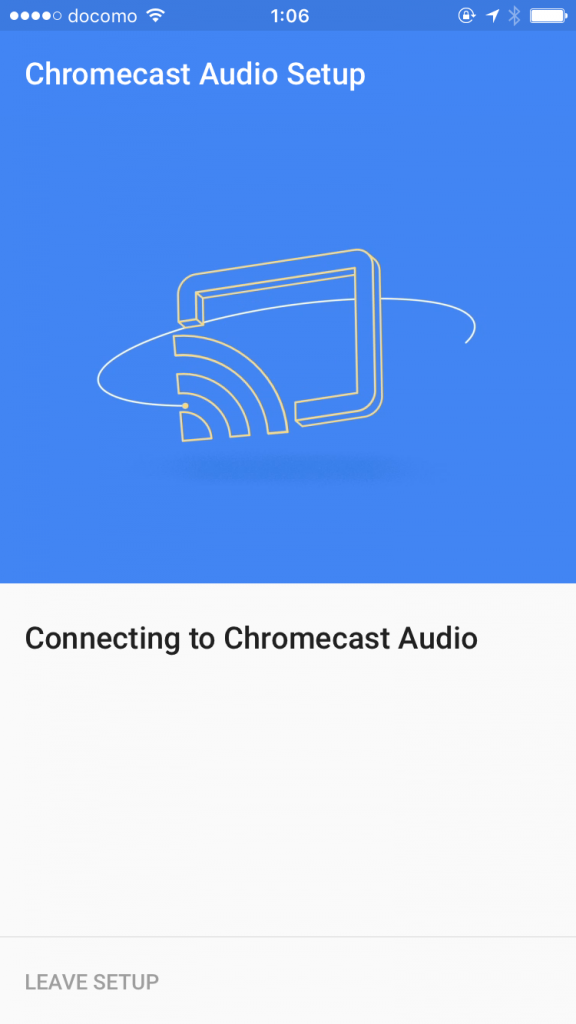
iPhone が Chromecast Audio に接続しているときの画面。
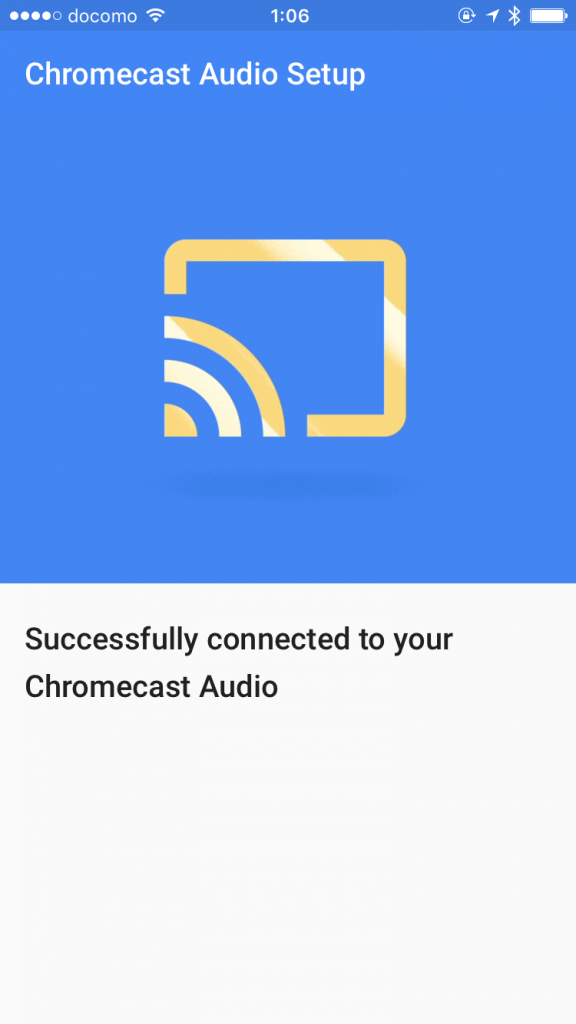
iPhone が Chromecast Audio に接続した!画面。
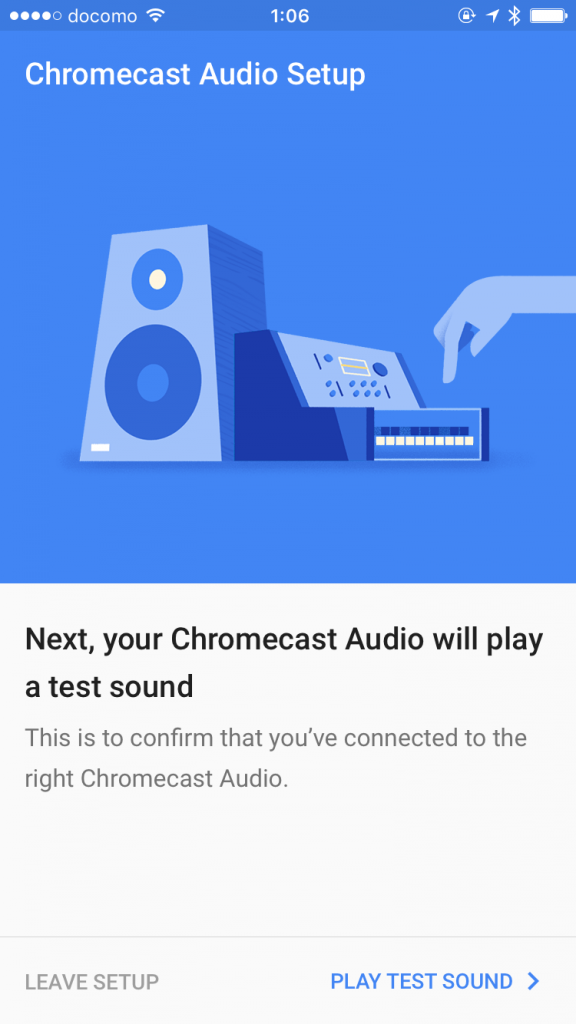
PLAY TEST SOUND をタップするとスピーカーからチャイムのような音が聞こえてきます。が、もし聞こえてこないなら何かが間違っているので最初からやり直す(線を抜き差ししたり)などやってみると良いみたいでした。
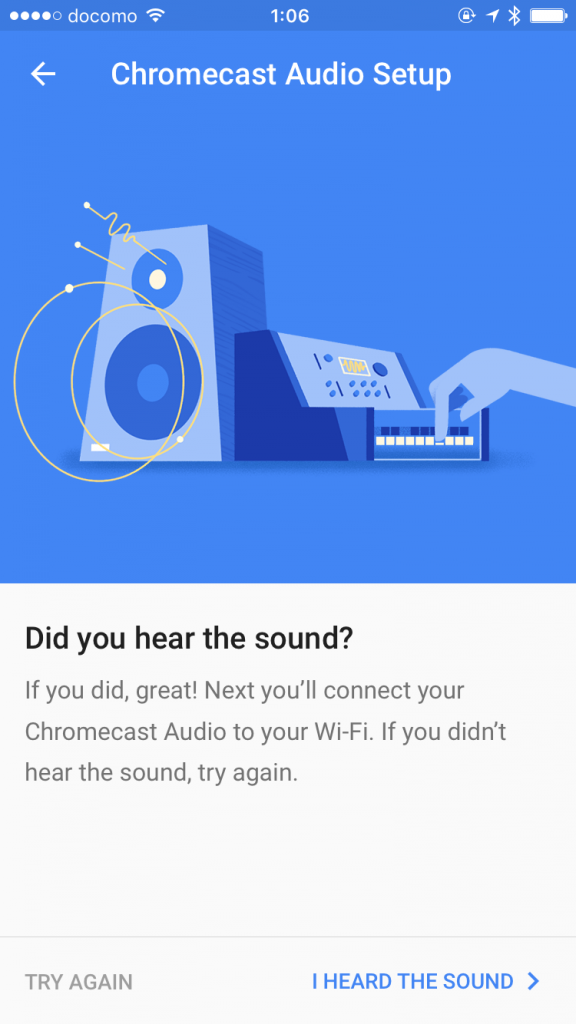
音は聞こえたか?と聞いてきています。無事聞こえたら I HEARD THE SOUND をタップします。
もし聞こえなかったらスピーカー側がミュートになっていたりヴォリュームが小さくなっていなかも確認してみましょう。
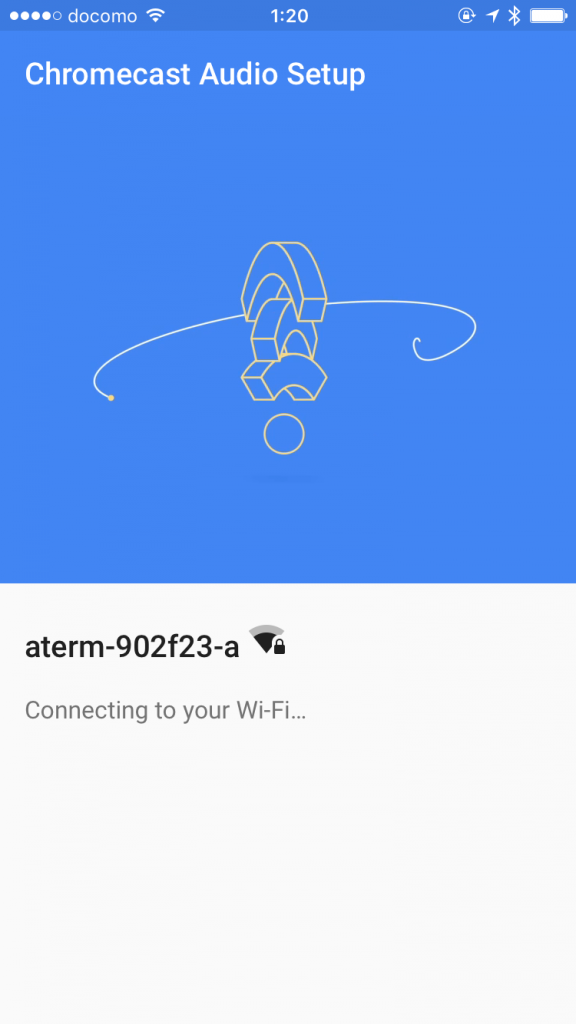
chromecast audio が Wi-Fi に接続する様子。
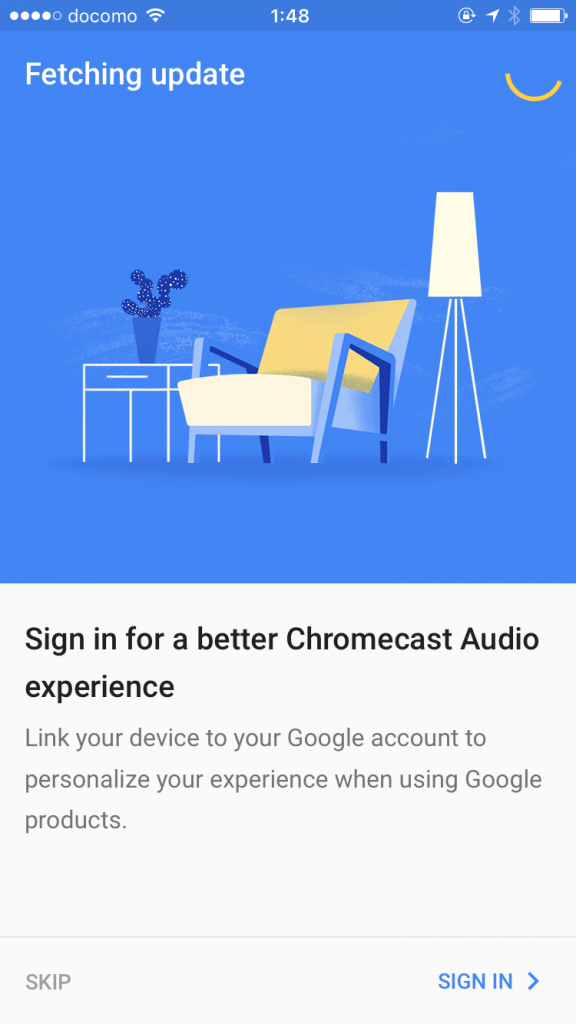
SIGN IN しろなどと言ってきます。
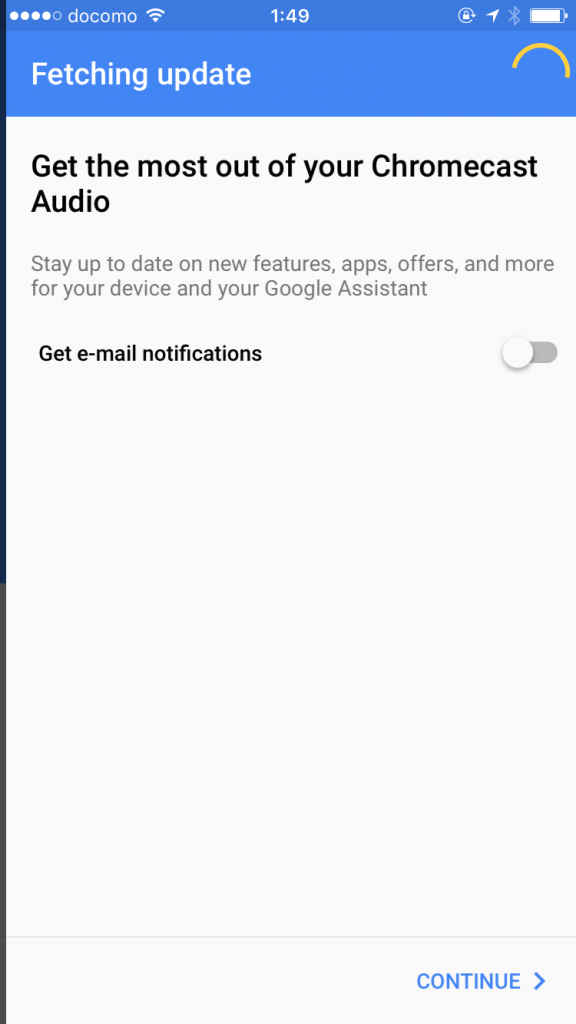
こんな画面もできてきました。あまり気にせず CONTINUE をタップして勧めます。
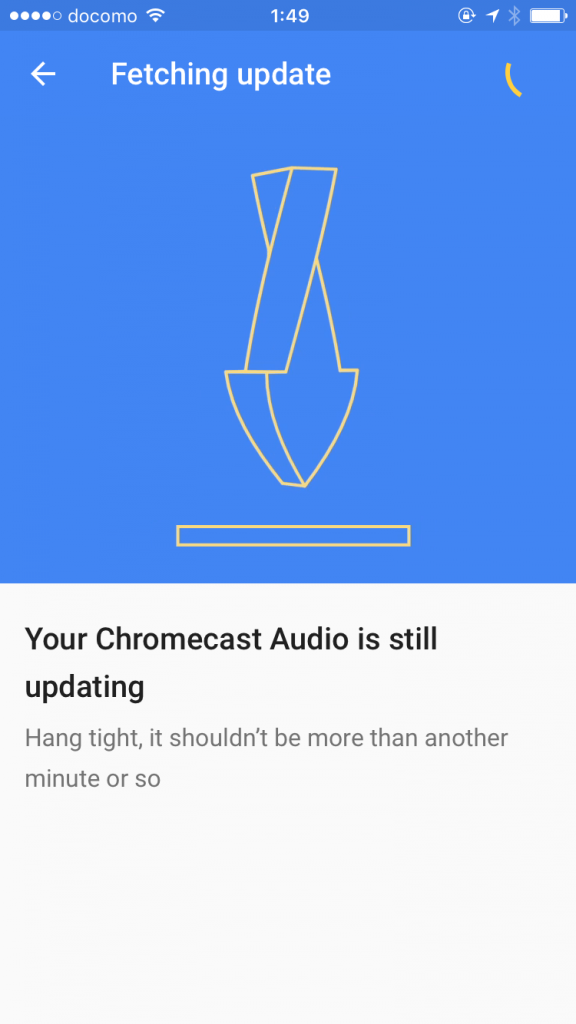
今度は chromecast audio にインストールされているソフトが最新じゃなかったのかアップデートが走りました。
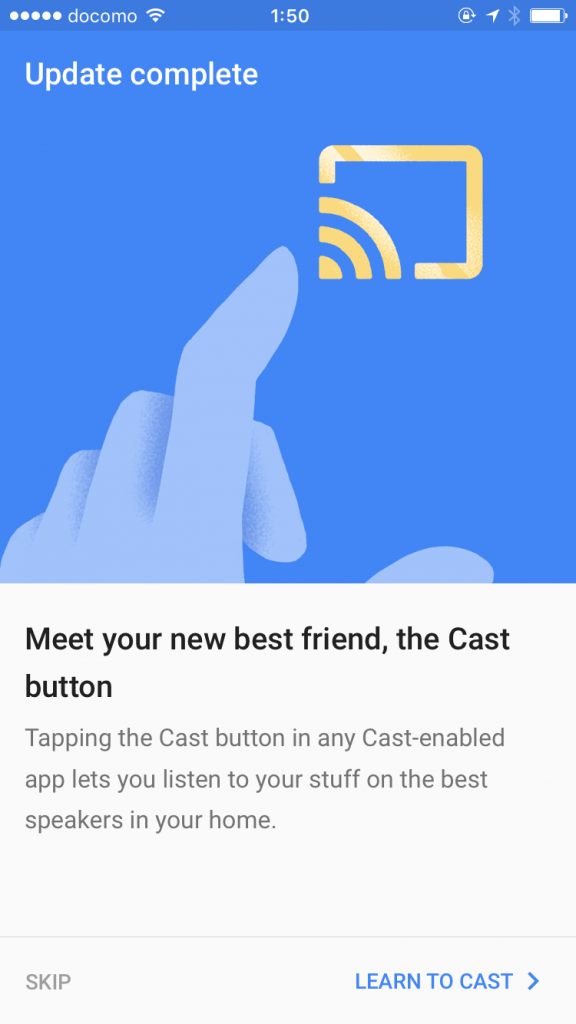
Update が終われば chromecast audio の設定が終わります(だったと思う)。


